Google Analytics 4の設定について
JTB BÓKUNとGoogle Analytics 4の連携設定手順
Google Analytics 4(GA4)と連携することにより、JTB BÓKUNのウィジェット内に発生するイベントを追跡することができ、データを収集することができます。収集したデータはウェブサイト改善分析に利用できます。
以下の操作をされる前に、まずウィジェットが埋め込まれているウェブサイトにGA4プロパティを設定する必要があります。GA4の設定方法はこちらをご参照ください。
GA4との連携操作について、以下の3ステップでできます。
ステップ1:GA4の測定IDの確認
1.GA4にログインします。
2.ダッシュボードの左下にある歯車マーク「設定」をクリックします。
3.データの収集と修正にある「データ ストリーム」をクリックします。
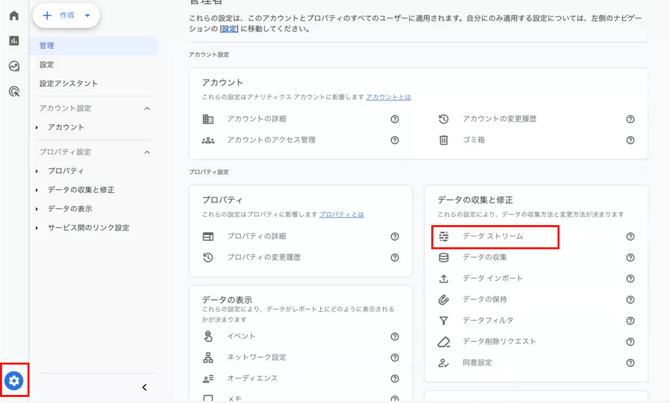
4.設定したいウェブサイトのデータストリームをクリックします。
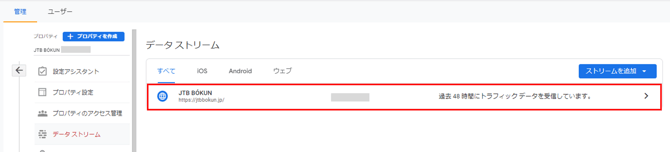
5.ストリームの詳細に表示されている測定IDをコピーします。
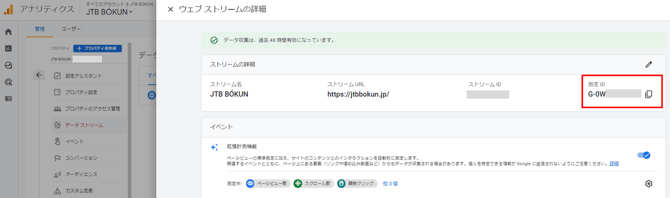
ステップ2:測定IDを予約チャンネルに設定する
1.左側メインメニュー>設定>販売関連>予約チャンネルをクリックします。
2.GA4の測定IDを追加したい予約チャンネルを選択します。
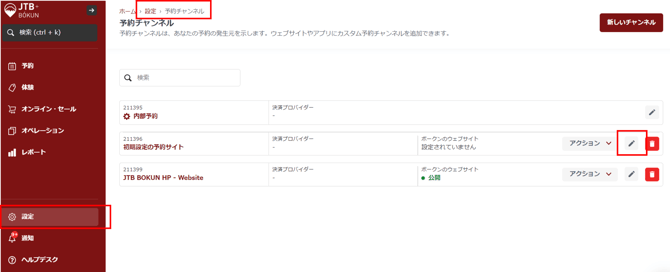
3.アドバンス>追跡(トラッキング)をクリックします。
- グーグルアナリティクス 4をオンにします
- ステップ1でコピーしたGA4の測定IDを貼り付けます
- 「続ける」をクリックし保存します
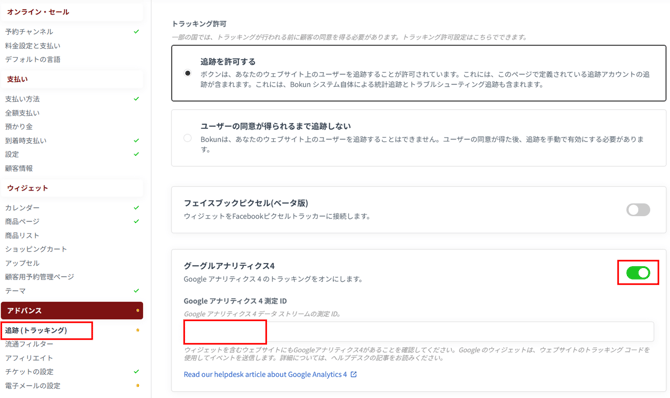
ステップ3:GA4でクロスドメインの設定
1.GA4にログインします。
2.ダッシュボードの左下にある歯車マーク「設定」をクリックします。
3.データの収集と修正にある「データ ストリーム」をクリックします。
4.設定したいウェブサイトのデータストリームをクリックします。
5.Googleタグセクションにある「タグ設定を行う」をクリックします。
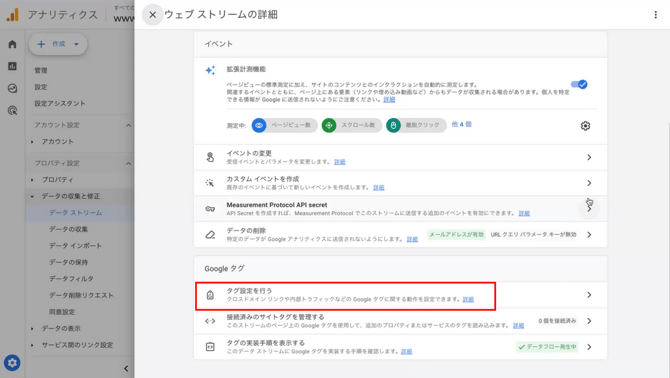
6.「ドメインの設定」をクリックします。
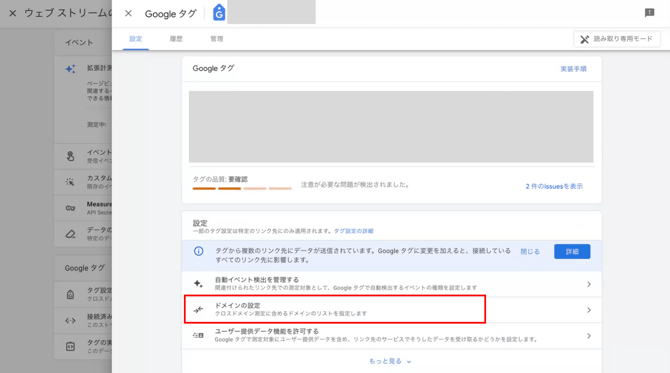
7.「条件を追加」をクリックし、以下のように設定してください。
- 貴社ウェブサイトのドメイン
- bokun.io
- widgets.bokun.io
- bookings.bokun.io
- payments.bokun.io
【注意】JTB BÓKUNと連携されている決済プロバイダー(PayPalやGMOなどの場合)により、ウィジェットの予約プロセスにおいて、上記以外のドメインのページが開く可能性もあります。その場合は、決済プロバイダーの決済画面のドメインも追加してください。
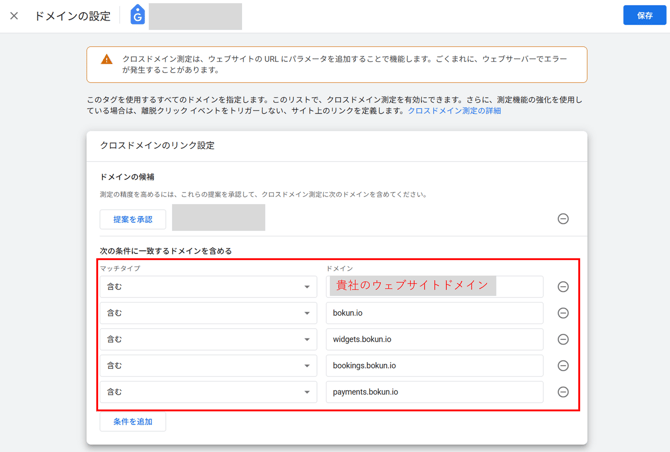
8.保存をクリックします。
以上でクロスドメインの設定が完了となります。
計測されるイベント
GA4には以下のイベントが計測されます。
- search:商品リストにおける検索があった場合
- purchase:商品が購入された場合
- _add_to_cart:カートに商品を追加した場合
- begin_checkout:決済まで進んだ場合
- remove_from_cart:カートに入った商品を削除した場合
- select_item:商品リストからクリックした商品
- view_item_list:商品リストを閲覧した場合
- view_item:商品ページまたはカレンダーが表示された場合
Googleタグマネージャーの設定方法については、こちらのマニュアルをご参照ください。
